引っ越し以来、自宅のWi-Fiが通じにくい問題に悩まされていた。
モデムがある南側の部屋はよいのだが、廊下を挟んで反対側の寝室の電波が弱い。
中継機を置いてみたら、さらに速度が低下した。
古いマンションだから構造上電波が通りにくく、親機への負荷が高まったと考えられる。
次に、メッシュ式Wi-Fiを試してみた。
メッシュ式とはルーター親機1台に対し、同じ機能を持つ子機(サテライト)を並列につないで、wi-fiが届く範囲を広げる仕組みだ。
サテライトはいくつ増やしても共通のSSIDで保護できるため、個別にパスワードを入れる必要はない。
Amazonのレビューを見て検討し、2019年10月時点で、人気のエントリーモデルTP-Link Deco M4を購入した。(購入前にサクラチェッカーで調べ、概ね信用できると判断した。)
わが家は2台セットを選択し、1万円ちょっとだった。(2019年11月時点)
2022年12月現在に至るまで、大して価格が下がっていない。定番商品ということだろう。
子機の数は必要に応じて増やすことができる。
TP-Link Deco M4の接続方法

必要なケーブル等は全てセットに付属している。
1. 説明書通りにモデムにつないで電源を入れる。
2. iPhoneにアプリをダウンロードする。(レビューにAndroidで接続しようとしたらうまくいかなかったと書いている人がいて、ウチもそうだった。)
3. アプリを開いたら、まず対象の機器を選ぶ。

4. 設定用の保護されていないネットワークに接続し、任意のネットワーク名とパスワードを設定する。設定後、すぐに新しいネットワークに接続すればセキュリティ保護される。
5. 1台目が接続できたら、2台目も対象の機器を選択し、本体の電源を入れ、アプリでネットワークを選んでパスワードを入力する。
6. 画面の指示に従って操作すればなにも難しいことはなく、各5分で設定が終わった。
速度ビフォーアフター
設置前
わが家で最も活動が活発になる深夜帯がこんな感じ。


うわっ……ウチのWi-Fi遅すぎ……!?
ちなみに、中継機を入れると、スピードテストのマークは「自動車」だった。
設置後
メッシュにしたら、大体どの時間帯でもロケットが出現。
従来と比べれば、爆速である。


感想

機器本体はロボみたいなデザインで、上面にLEDのライトが点灯しており、見るたびに「おっ、働いてるな、ありがとう!」という気持ちになる。
アプリのデザインは直感的に操作しやすい、親切設計だ。
ネットワークに接続している全てのデバイスと、どのデバイスがアクティブかも、簡単にチェックすることができる。

私は新しいデバイスが接続されたら通知するように設定したので、例えば不審者が接続してきたときも、すぐにわかるようになっている。
機器ごとに「保護者による制限」をしたり、ゲストに対し、一時的に接続を許可することもできる。
私のように知識が乏しくても、これらの機能を使いこなすことができ、大変スマートだ。
まとめ
わが家はtp-link社のエントリーモデルを接続することによって、簡単にWi-Fiが高速化でき、満足している。
Wi-Fiが弱い場合、
1. ルーターをもう1台増やして有線接続する。
2. 上記が難しければ中継機を置いて、無線接続を試す。
3. 中継機で改善しなければ、メッシュWi-Fiに変更する。
この順番で検討するのがおすすめだ。
追記:2022年12月
その後も非常に快適に利用している。
NTTフレッツ光からドコモ光に乗り換えた際、モデムが変更になったが、同じ作業を繰り返すだけで簡単に接続できた。
ちなみに、普段はメッシュWi-Fiを使用しているが、プリンターだけは大元のルーターにWi-Fi接続している。
これは1台だけPCを有線接続しているため、プリンターが同じネットワーク上にないと接続がややこしくなるためだ。そのため、プリンターを使うときだけ、その他のデバイスもWi-Fiを切り替えて、大元のルーター経由で通信している。
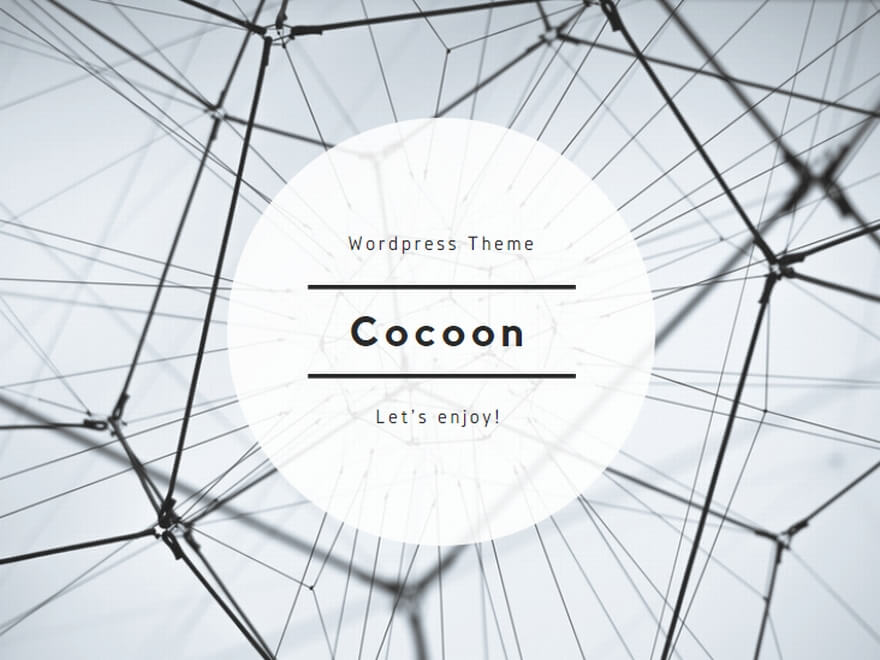

お気軽にコメントください